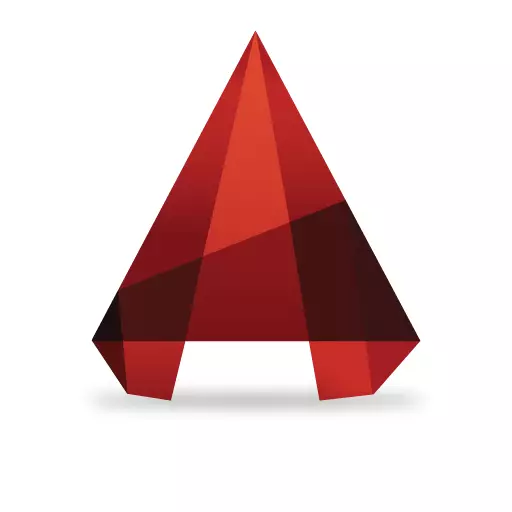
Angi koordinater er en av hovedoperasjonene som brukes i elektronisk tegning. Uten det er det umulig å realisere nøyaktigheten av konstruksjoner og de riktige proporsjonene av objekter. En oppstartsbruker Auto-kanal kan forårsake en forvirring av inngangskoordinatsystemet og dimensjonene i dette programmet. Det er av denne grunn at i denne artikkelen skal vi håndtere hvordan vi bruker koordinatene i AutoCada.
Slik setter du koordinater i AutoCAD
Det første du trenger å vite om koordinatsystemet som brukes i autocada, er at de er to typer - absolutt og slektning. I det absolutte systemet er alle koordinater av objektpunkter satt i forhold til koordinatene, det vil si (0,0). I det relative systemet er koordinatene satt fra de siste punktene (dette er praktisk når du bygger rektangler - du kan umiddelbart sette lengden og bredden).
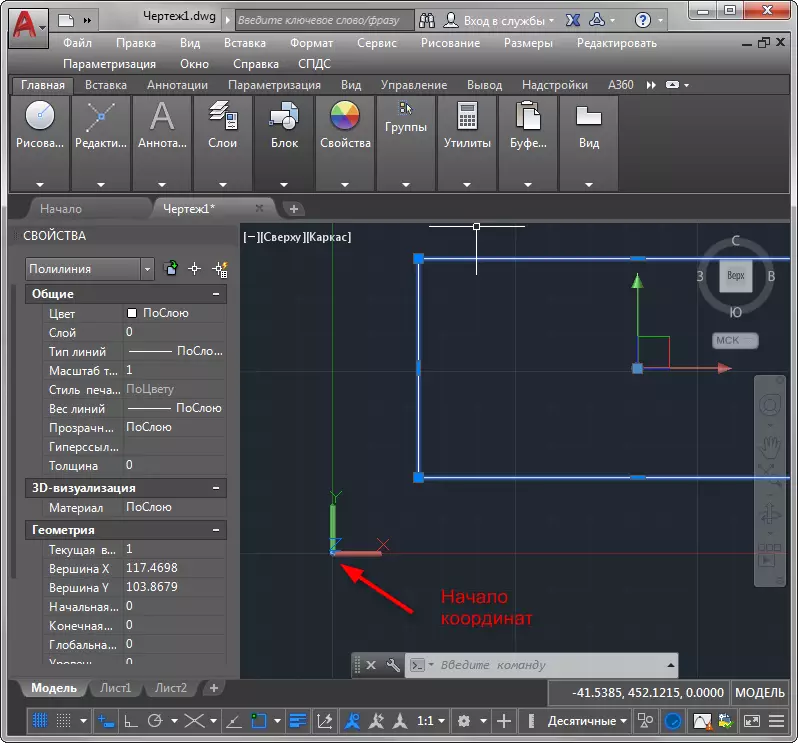
Sekund. Det er to måter å legge inn koordinater på - ved hjelp av kommandolinjen og dynamisk inngang. Vurder hvordan du bruker begge alternativene.
Skriv inn koordinater ved hjelp av kommandolinjen
Les mer: Tegning todimensjonale objekter i AutoCAD
Oppgave: Tegn et segment, lang 500, i en vinkel på 45 grader.
Velg "Cut" -verktøyet på båndet. Skriv inn avstanden fra begynnelsen av koordinatsystemet fra tastaturet (det første nummeret - verdien langs X-aksen, den andre av Y, skriv inn tall gjennom kommaet, som i skjermbildet), trykk Enter. Dette vil være koordinatene til det første punktet.

For å bestemme posisjonen til det andre punktet, skriv inn @ 500

Ta "Mål" -verktøyet og kontroller dimensjonene.
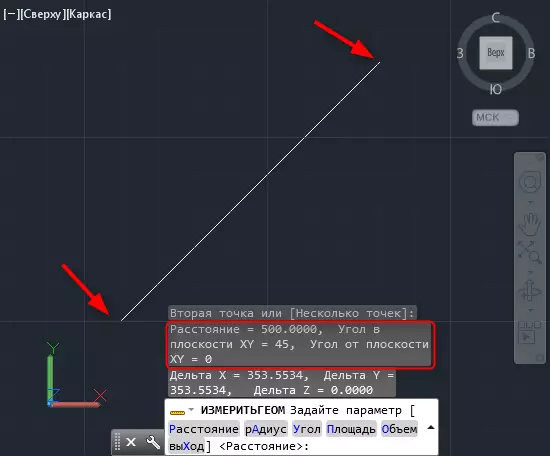
Dynamiske inngangskoordinater
Dynamisk inngang er preget av høyere bekvemmelighet og hastighet på konstruksjonen, i stedet for kommandolinjen. Aktiver det ved å trykke på F12-tasten.
Vi anbefaler deg å lese: Hurtigtaster i AutoCAD
La oss tegne en ekskluderende trekant med partene 700 og to vinkler på 75 grader.
Ta "Polyline" -verktøyet. Vær oppmerksom på at to felt for å skrive inn koordinater dukket opp i nærheten av markøren. Angi det første punktet (Når du har tastet inn de første koordinatene, trykker du på Tab-tasten og skriver inn den andre koordinaten). Trykk enter.
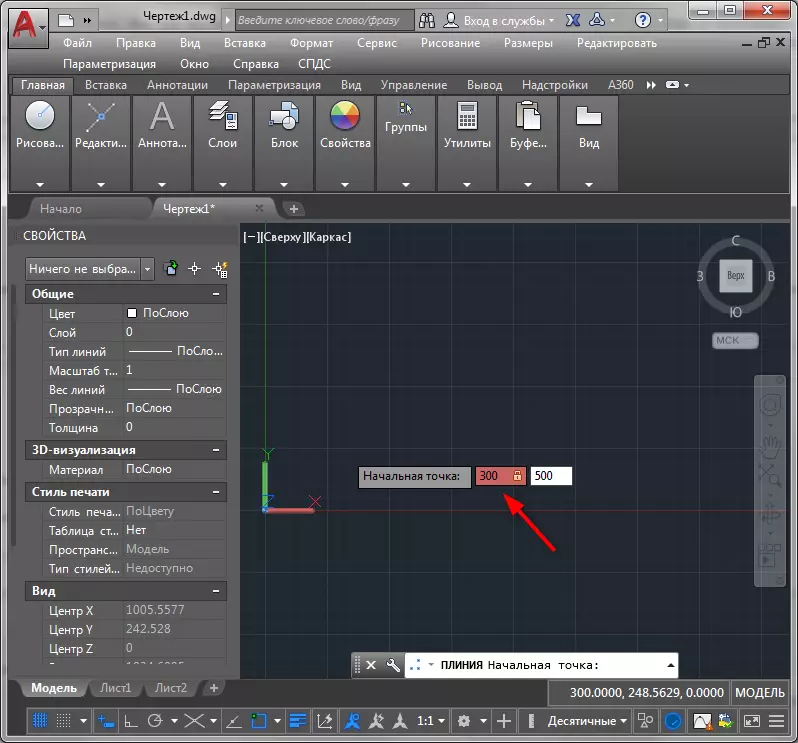
Du har det første punktet. For å få den andre dialen på tastaturet 700, trykk på Tab og Enter 75, og trykk deretter ENTER.
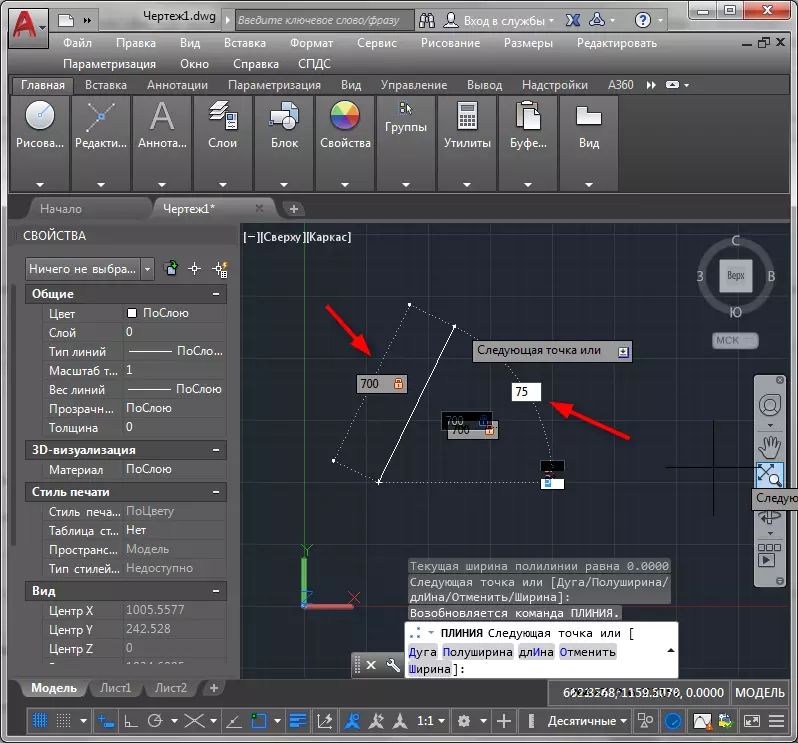
Gjenta den samme inngangen til koordinatene igjen for å bygge et andre lår på trekanten. Siste handling Lukk multilinen ved å trykke på "Input" i hurtigmenyen.
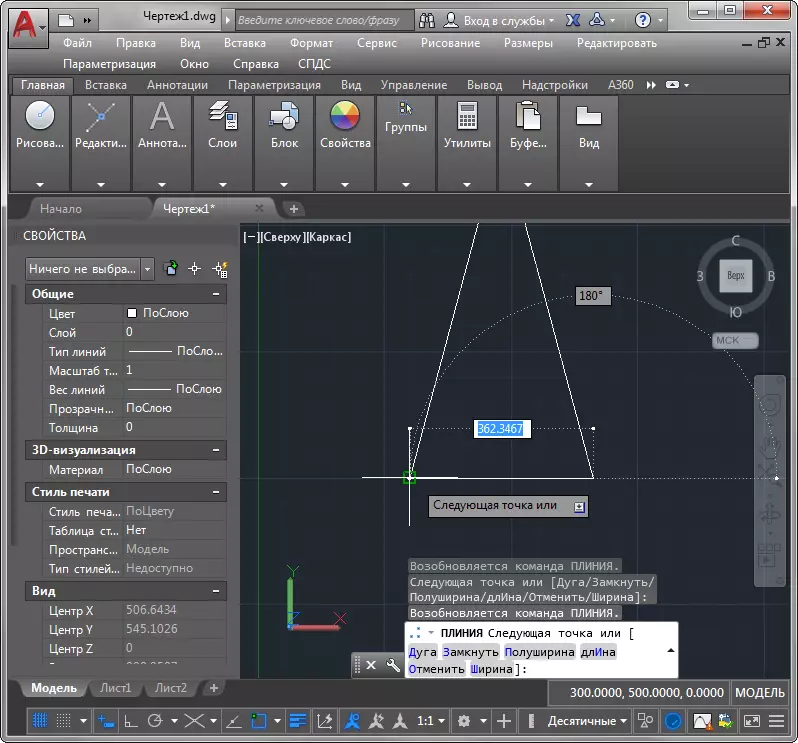
Vi viste seg en ekskludert trekant med de angitte partene.
Se også: Hvordan bruke AutoCAD
Vi har gjennomgått prosessen med å skrive inn koordinater i AutoCada. Nå vet du hvordan du lager bygget så nøyaktig som mulig!
